座標簿に基準点座標を登録しておけば、座標計算時に点番か点名を入力するだけで計算ができます。
入力した座標データは座標簿の最後に追加されます。メモを付けることもできます。
座標簿に座標値を登録したい場合は[座標登録]ボタンをクリックするか、[F1]キーを押して登録画面に開きます。
座標登録画面
効率的な入力方法
- 座標登録画面を開くと点名入力ボックスの背景色が黄色になっています
黄色は、その入力ボックスにフォーカスがあることを示しており、キーボードからの入力が可能です。 - [Enter]キーを押すことで、フォーカスは自動的に次の入力ボックスに移動します
- 点名や座標値を入力したら必ず[Enter]キーを押して次の入力項目に進んでください(マウスを使う必要はありません)
- 最後の入力項目で[Enter]キーを押すと[登 録]ボタンにフォーカスが移動するので[Enter]キーを押します
- 座標が登録され次の点の入力のために点名に入力ボックスにフォーカスが移動します
したがって、誤入力の訂正時以外にマウスは必要ありません。キーボード操作だけで座標登録ができまs。
- 座標登録画面を開くと点名入力ボックスの背景色が黄色になっています
画面の説明

- A:点 番
登録点番が表示されます。自由な点番で登録したいときは、[指定した点番で登録する]をチェックします。ただし、同一の点番で複数の座標を登録することはできません。 - B:点 名
半角15文字以内の点名を付けることができます。漢字も使えますが推奨しません。
英字は大文字と小文字は別の点名として登録されます。
登録済みの点名を入力した場合は警告表示が出た後、再入力になります。
他のアプリケーション(CAD等)に座標データを渡したい場合は、点名に半角の英数字を使うことを推奨します。

- C:点名の設定
[大文字]:英字すべて大文字になります。小文字で入力しても大文字になります
[未入力数字]:点名が未入力([Enter]キーのみを押した)とき、
チェック無し:点番のみ
チェックあり:点番(ゼロを付加した5文字 + *)
が点名になります - 固定桁自動入力チェックボックス(青枠内)
公共座標等で座標桁数が多く、上位桁が同じ場合は固定桁を自動的に入力することができます。
チェックボックスをチェックすると、カーソルがX座標の固定桁入力ボックスに移ります。-符号を含めて6文字まで指定できます。 - X~Z座標値入力ボックス(赤枠内)
入力済みの数値の訂正は[BS](Backspace)キーで行ってください。他のカーソルキーでは訂正できません - メ モ
メモは半角20文字まで入力できます。入力しなくてもかまいません。左欄に入れた文字は固定文字になり、右欄に入力された文字の前に付け加えられます - 表示
プロット画面で表示する座標点のマークを指定します。無指定の場合は○になります
- A:点 番
登録作業を終了するときは[登録終了]か他の計算選択ボタンをクリックしてください
登録した座標データはHDD等に自動保存されています。保存処理は必要ありません。
点名の自動発生
座標登録時に点名を付けることができますが、連番の点名を付ける場合は自動発生のチェックボックスをチェックします。
自動発生させることができる点名は、半角10文字以内の先頭文字と連番の数字、その後に付く固定文字で構成される文字列で、15文字以内です。

A:先頭文字
B:後置文字 無指定(空白)でもかまいません
C:開始値は必ず入力してください
D:指定できるステップ(増分)は1~99までです
E:生成される点名のサンプルが表示されます
※ 文字等の入力後には[Enter]キーを押してください
例-1
先頭文字:T-
後置文字:なし(空白)
開始値 :10
ステップ:1
点名 :T-10,T-11,T-12 ・・・
例-2
先頭文字:No.
後置文字:-L
開始値 :10
ステップ:10
点名 :NO.10-L,NO.20-L,NO.30-L
例-3
先頭文字:なし(空白)
後置文字:R
開始値 :100
ステップ:2
点名 :100R,102R,104R
- 点名の自動発生を指定しておけば、座標値を登録するごとに、指定された点名が自動的に座標登録の点名入力ボックスに入力されます。
- 先頭文字、後置文字に全角の文字(漢字・ひらがな等を)も使えますが、半角の英数字を使うことをお薦めします。先頭と後置文字の英字は大文字のみ入力できます。
生成点名の重複確認
生成する点名が登録済みかチェックする機能があります
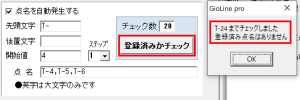
チェック数(デフォルト:20)を指定した後、[登録済みかチェック]ボタンをクリックして確認します